Photoshop给美女照片加上古典红褐色教程
摘要:图片的人物衣服及肤色部分以暖色为主,调色的时候可以考虑整体用暖色。主色不需要太艳丽,用红褐色或黄褐色比较合适,调色过程也比较简单,先把背景转...

图片的人物衣服及肤色部分以暖色为主,调色的时候可以考虑整体用暖色。主色不需要太艳丽,用红褐色或黄褐色比较合适,调色过程也比较简单,先把背景转为所需颜色,然后整体柔化处理即可。
原图

<点小图查看大图>
最终效果

1、打开素材图片,按Ctrl + J 把背景图层复制一层,简单给人物磨一下皮,把肤色部分大致磨光滑。

<图1>
2、创建曲线调整图层,对RGB,蓝进行调整,参数设置如图2,3,效果如图4。这一步稍微增加图片的亮度,同时给高光部分增加一些淡黄色。
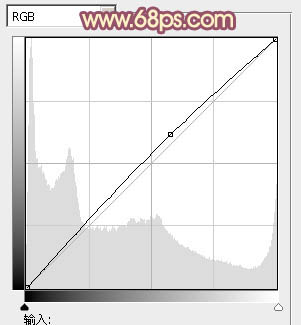
<图2>
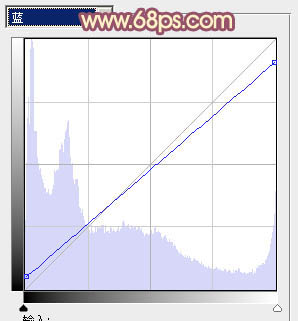
<图3>
相关教程:
Photoshop给清纯的美女照片加上红褐色教程
Photoshop给外景人物加上流行的韩系红褐色
Photoshop快速打造甜美的红褐色外景婚片
【Photoshop给美女照片加上古典红褐色教程】相关文章:
